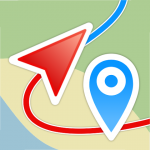選擇軟體下載
苗栗三灣黑皮小築提供GPS軌跡讓您利用上述軟體來導航
(國道1號頭份交流道往三灣方向經124縣道/台3線至目的地苗栗三灣黑皮小築)
以下GPS軌跡格式請擇一下載
檔案格式:GPX
KML (推薦下載本格式)
範例:使用Google地球匯入KML格式的GPS軌跡來導航 (Android)
- 先至Google Play搜尋「Google地球」並安裝,並完成下載KML格式的GPS軌跡檔案
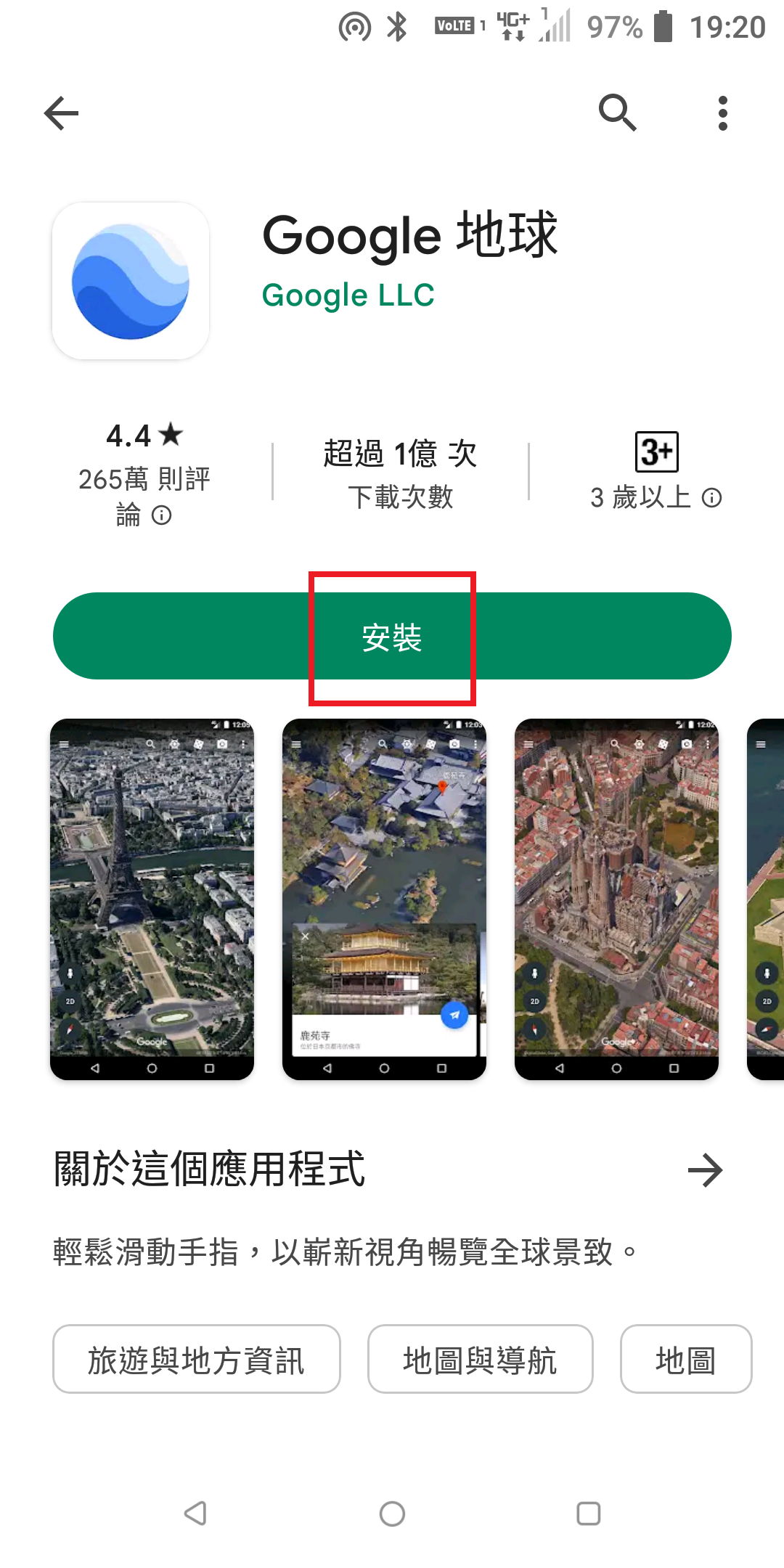
- 開啟Google地球前,請先確認行動電話中關於位置設定的部分,請先開啟GPS定位功能

- 開啟Google地球,進入畫面後可先按右側的定位,讓您瞭解目前所在的位置,然後點選左上角選單圖示


- 在選單中,選擇「專案」,輕觸畫面頂端的「開啟」
如已下載好GPS軌跡檔案,直接從裝置加入檔案,請選擇「匯入 KML 檔案」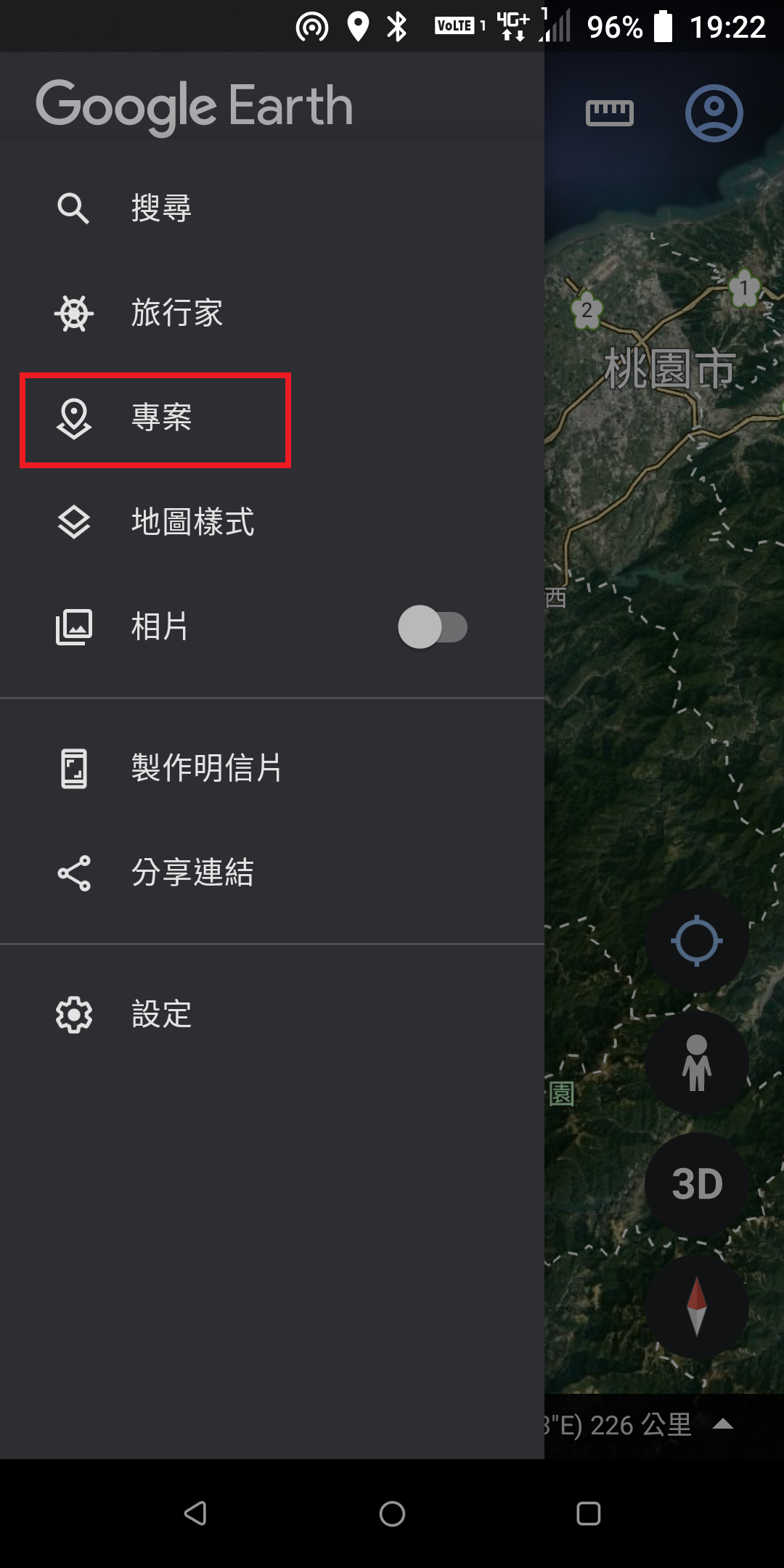

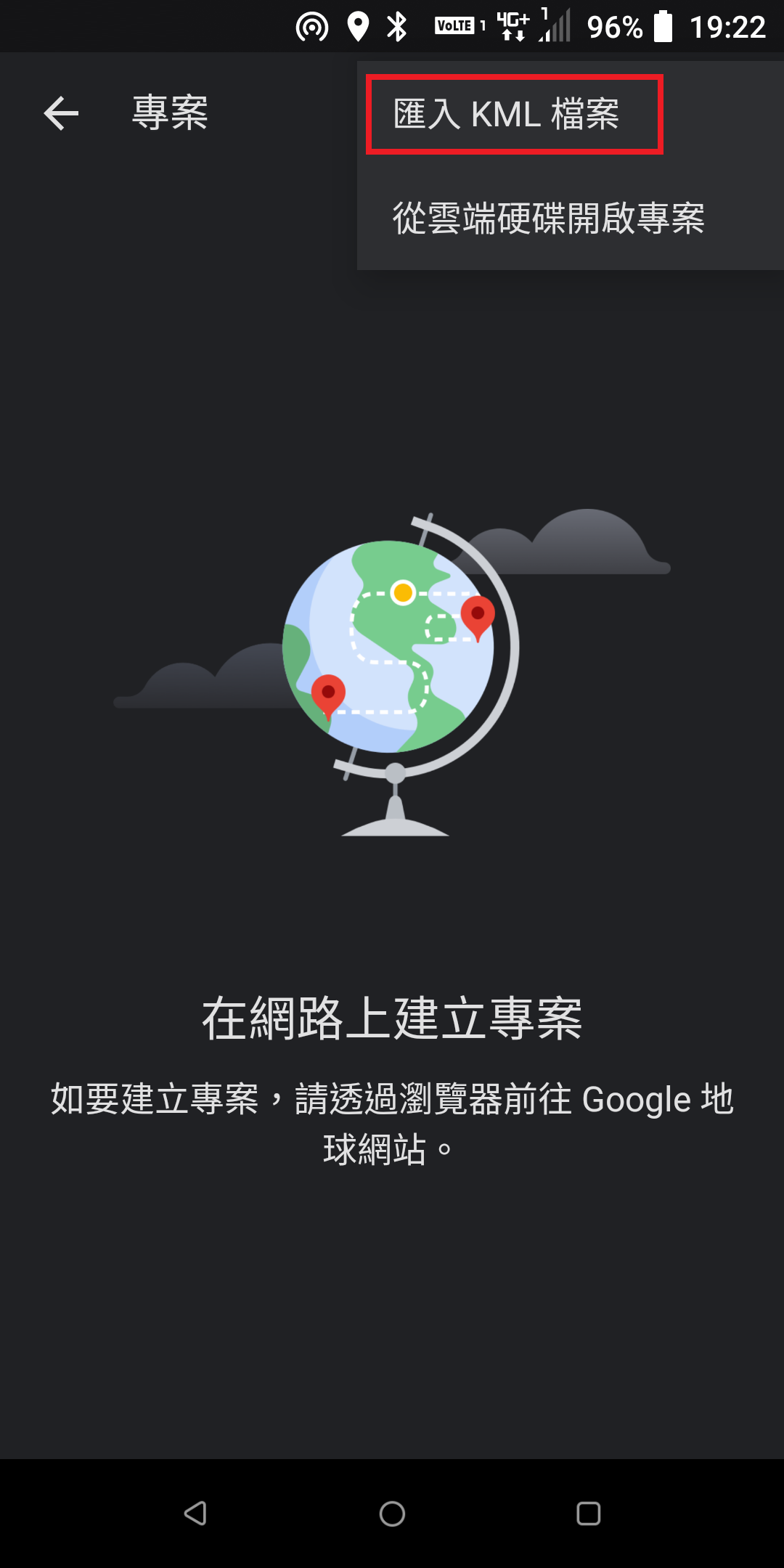
- 選擇已下載好GPS軌跡檔案所在的資料夾進行專案的安裝

- 成功匯入GPS軌跡後即可使用,或者可輕觸「回上頁」退出專案即可瀏覽與瞭解目前所在位置與GPS定位路徑
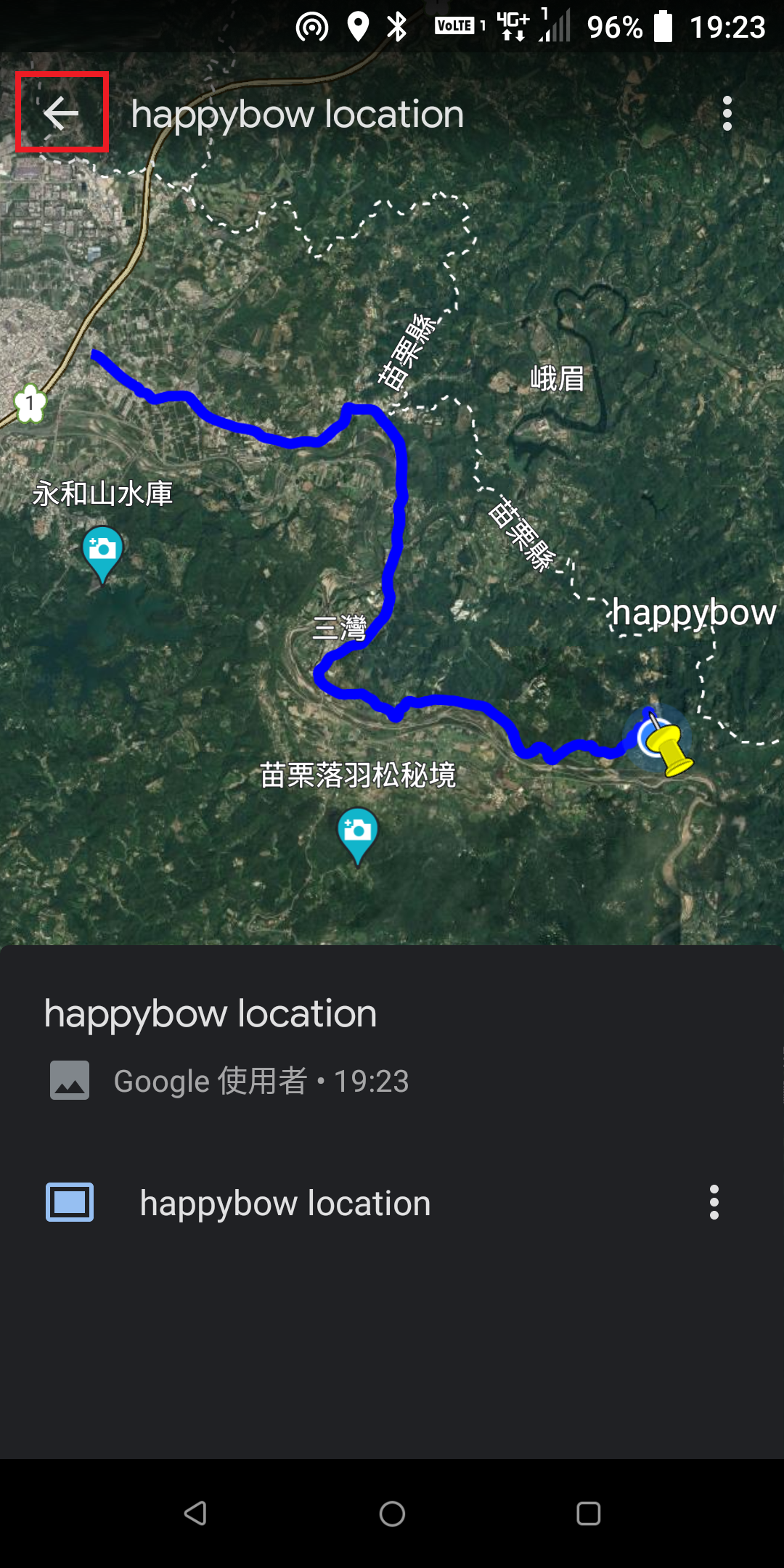

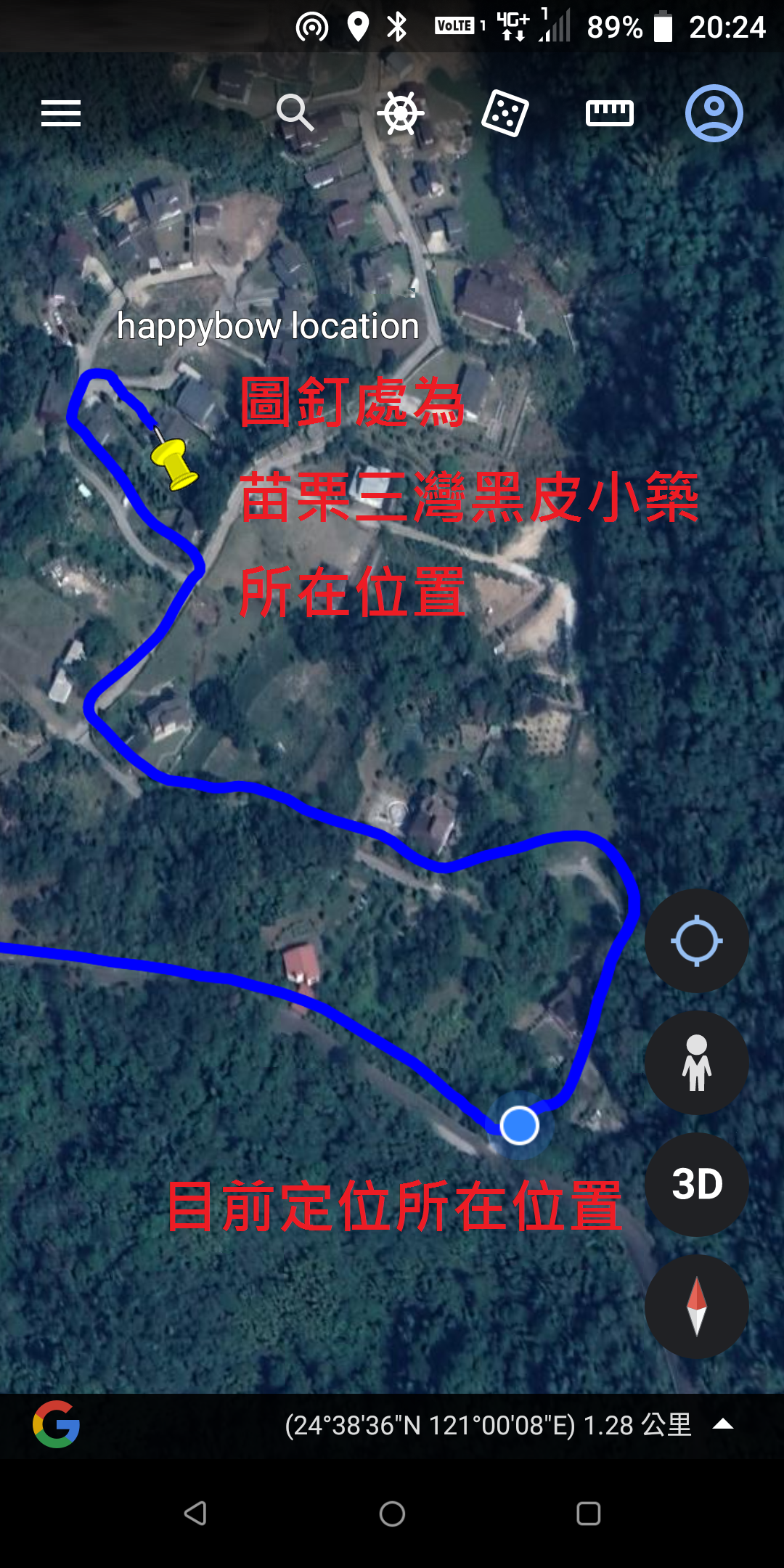
※請留意GPS定位可能因所在位置訊號強弱而與實際位置有所差異
軟體的官方使用說明:
1. Google地球:
Google網頁版
請參閱「在 Google 地球中匯入 KML 地圖資料」(繁體中文)
電腦
Android
iPhone 或 iPad
2. Geo Tracker – GPS tracker:
請參閱「Geo Tracker Blog | News, updates and other」(英文)
匯入並開啟GPX/KML檔案,請參閱「FAQ | Geo Tracker Blog」